工作中经常需要把资料刻录到光盘进行保存,这里教大家如何识别电脑是否支持刻录功能和如何刻录光盘的方案。
识别电脑是否支持刻录功能,打开“我的电脑”,在光驱位置查看光驱名称是否带有“RW”,如果有,恭喜你,可以进行刻录了。如果没有刻录功能,右键列表里是没有“刻录到光盘”这一项的。
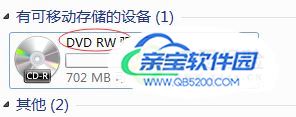
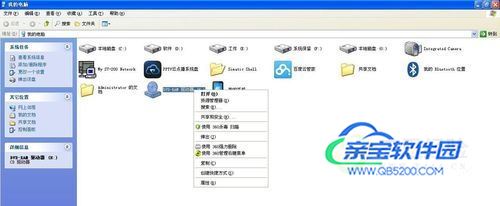
将一张空的光盘放入光驱,win7系统是自带刻录功能的,也可以使用专业刻录软件(比如NERO),双击光驱图标,弹出“刻录光盘”对话框。
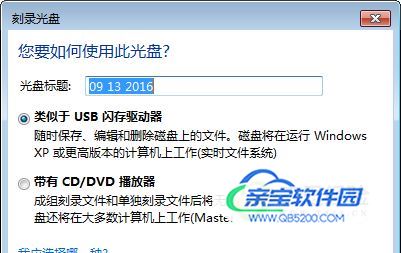
选择“类似于USB闪存驱动器”,适用于CD-RW这种可重写光盘,点击下一步,开始格式化光盘
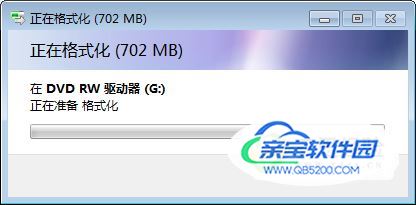
格式化完成后,窗口自动关闭,这时双击光驱图标,打开一个空窗口,将需要刻录的内容拖动到空白区域。刻录完成后弹出光盘就OK了。

选择“带有CD/DVD播放器”,适用于CD-R这种可写光盘,点击下一步,输入光盘标题,选择刻录速度。
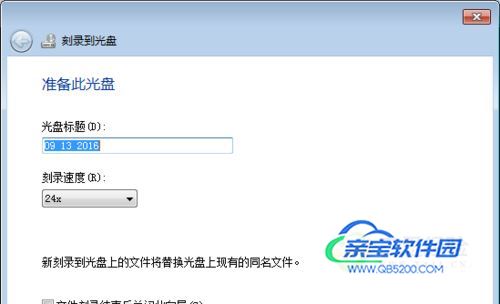
点击下一步,打开一个空窗口,将需要刻录的内容拖动到空白区域,文件图标带小箭头,点击“刻录到光盘”
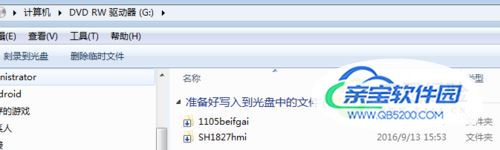
刻录开始后,等待进度条结束,光盘会自动弹出,这时光盘就刻录完成了。
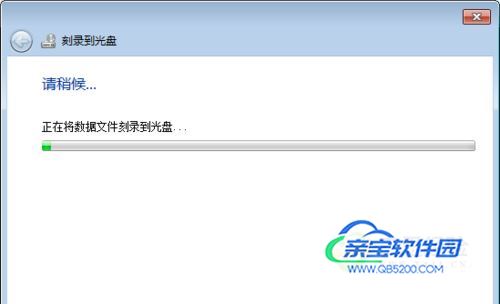
刻录过程中,不要动光驱,以免刻录失败。